Opriți zâmbetele pe Skype
Când discutați cu software-ul „Skype”, puteți folosi multe smileys diferite pentru a vă exprima emoțiile mai digital. Puteți afla care smileys secrete sunt, de asemenea, disponibile și cum puteți dezactiva smileys complet sau doar parțial aici.
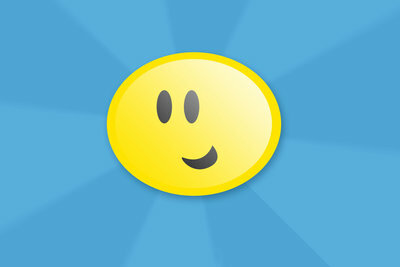
Zâmbete publice și secrete pe Skype
Nu numai că puteți utiliza Skype pentru a efectua apeluri, dar puteți discuta și cu alți utilizatori Skype.
- La conversație aveți și opțiunea de a trimite emoticoane animate (așa-numitele „emoticoane”). Puteți selecta acest lucru direct deasupra câmpului de text al chatului, cu o multitudine de smileys-uri disponibile.
- Există, de asemenea, altele zâmbete „secrete”că nu puteți apela folosind acest buton, dar puteți fi introdus numai folosind un cod de caractere.
- De exemplu, cu „(beat)” poți folosi și un smiley beat și cu „(headbang)” un smiley care lovește capul de un perete.
Opriți zâmbetele complet sau doar parțial
Dacă nu mai doriți să afișați smileys în fereastra de chat Skype, le puteți dezactiva cu câteva clicuri în setările Skype.
Skype: Zâmbete noi - așa funcționează fețele ascunse
Cu Skype nu puteți efectua doar apeluri, ci și cu alți utilizatori Skype ...
- Pentru a face acest lucru, porniți mai întâi Skype. Dacă nu sunteți autentificat automat, introduceți numele de utilizator și parola și faceți clic pe „Autentificare”.
- Acum faceți clic în elementul de meniu „Acțiuni” din partea de jos a opțiunii „Opțiuni” pentru a accesa setările Skype.
- Selectați fila „Chat și SMS” din meniul din stânga aproape în partea de jos.
- Așteptați scurt pentru reîncărcarea meniului și apoi faceți clic pe „Fereastra de chat” de sub „Chat și SMS”.
- Acum aveți două opțiuni în partea de sus: puteți să dezactivați doar zâmbetele animate sau toate zâmbetele. În primul caz, veți vedea în continuare smileys, dar ele sunt statice și, prin urmare, nu se mai mișcă. În cel de-al doilea caz, nu veți vedea deloc zâmbete, ci doar personajele folosite pentru ele, de exemplu „:)” pentru un zâmbet zâmbitor.
- Acum fie debifați „Afișați emoticoanele animate” pentru prima opțiune, fie „Afișați emoticoanele” pentru a doua opțiune.
- În cele din urmă, faceți clic pe „Salvați” pentru a salva modificările.
Modificările vor fi apoi aplicate nu numai smiley-urilor viitoare, ci și smiley-urilor din istoricul chat-urilor dvs.
Cât de util găsiți acest articol?



